|
|||||
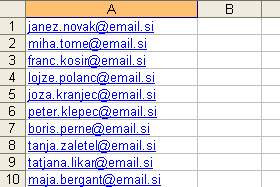
Najprej v programu Excel ustvarimo listo prejemnikov, ki jo želimo prenesti.
|
|||||
|
|||||
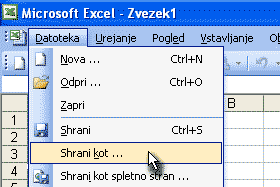
V meniju Datoteka izberemo Shrani kot ...
|
|||||
|
|||||
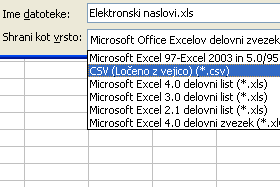
Kot vrsto datoteke je potrebno izbrati CSV (Ločeno z vejico) (*.csv).
Vpišemo še poljubno ime in potrdimo izbirom s klikom na gumb Shrani. |
|||||
|
|||||
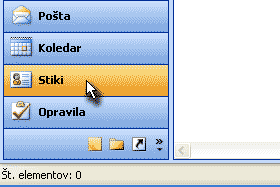
Odpremo program Outlook ter z miškinim klikom kot aktivno okno izberemo Stiki.
|
|||||
|
|
|
|||||
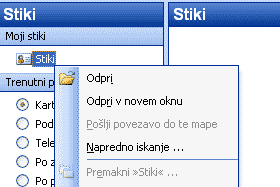
Z desnim miškinim gumbom kliknemo na Stiki, da odpremo padajoči meni ...
|
|||||
|
|||||
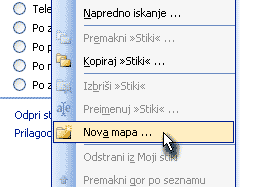
ter izberemo možnost Nova mapa ...
|
|||||
|
|||||
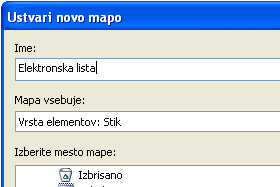
Vpišemo poljubno ime nove mape. Sam sem izbral ime Elektronska lista
ter potrdimo s klikom na gumb V redu. |
|||||
|
|||||
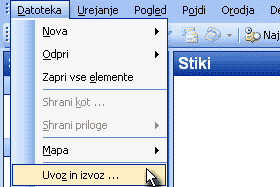
S klikom odpremo padajoči meni Datoteka in tam izberemo možnost Uvoz in izvoz ...
|
|||||
|
|||||

Odpre se novo pogovorno okno kjer izberemo možnost Uvoz iz drugega programa ali datoteke in potrdimo izbiro s klikom na gumb Naprej.
|
|||||
|
|||||
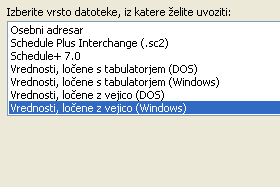
V naslednjem pogovornem oknu izberemo možnost Vrednosti, ločene z vejico (Windows) in zopet potrdimo izbiro s klikom na gumb Naprej.
|
|||||
|
|||||
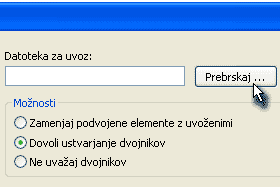
Kliknemo na gumb Prebrskaj ...
|
|||||
|
|||||

ter izberemo Excel datoteko, ki smo jo shranili v 3. koraku ter kliknemo gumb Vredu in nato še gumb Naprej.
|
|||||
|
|||||
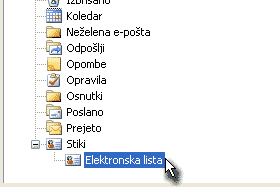
V drevesu izberemo mapo, ki smo jo pred tem na novo ustvarili v 7. koraku.
|
|||||
|
|||||
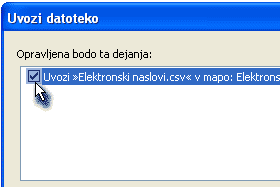
Kliknemo na polje, tako kot je prikazano na sliki.
|
|||||
|
|||||
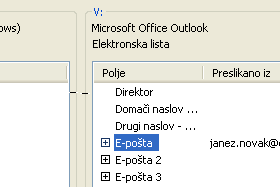
Tukaj pride nekoliko zahtevnejši del, kjer moramo povedati kateremu atributu pripada vrednost iz Excel datoteke.
To storimo tako, da z levimi miškinim gumbom izberemo elektronski naslov na levi strani, gumb držimo pritisnjen, ter prestavimo izbrani elektronski naslov na desno stran nad vrednost E-pošta ter tam spustimo miškin gumb. Dobiti moramo rezultat, ki je prikazan na sliki, kjer se je naš e-naslov pojavil v stolpcu Preslikano iz. Izbiro potrdimo še sklikom na gumb V redu in Dokončaj. |
|||||
|
|||||
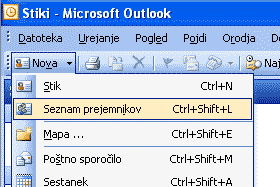
Sedaj moramo ustvariti še novo distibucijsko listo.
V padajočem meniju Nova izberemo Seznam prejemnikov. |
|||||
|
|||||

Kliknemo na gumb Izbira članov ...
|
|||||
|
|||||
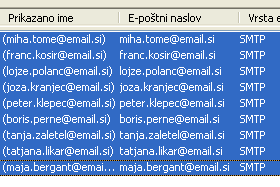
Označimo vse elektornske naslove.
To najlažje storimo tako, da kliknemo na prvi elektronski naslov. Nato se z drsnikom postavimo na konec seznama, pritisnemo tipko SHIFT ter kliknemo še na zadnji naslov iz seznama. |
|||||
|
|||||

Sedaj pod Ime vpišem še poljubno ime naše liste ter kliknemo gumb Shrani in zapri in postopek je končan.
|
|||||
|
|||||

Sedaj lahko v primeru pošiljanja novih elektronskih spročil enostavno za prejemnika vpišemo ime našega seznama in spročilo bo avtomatsko poslano vsem prejemnikom v seznamu.
|
|||||

